Sau vài năm sử dụng nhiều chương trình chống phân mảnh đĩa khác nhau, tôi đã biên soạn danh sách các tùy chọn miễn phí tốt nhất hiện có. Những đề xuất này dựa trên trải nghiệm của tôi khi sử dụng các loại ứng dụng này trên PC của mình.
Nếu bạn chưa biết, các chương trình phần mềm chống phân mảnh có thể sắp xếp các bit dữ liệu tạo nên các tệp trên máy tính của bạn để chúng được lưu trữ gần nhau hơn. Điều này cho phép ổ cứng của bạn truy cập các tập tin nhanh hơn.
Bạn không cần biết tất cả hoạt động như thế nào trước khi sử dụng một trong những chương trình này, nhưng đây là thông tin thêm nếu bạn quan tâm: Phân mảnh & Chống phân mảnh là gì? .
Tất cả các phiên bản Windows đều có chương trình chống phân mảnh tích hợp sẵn mà tôi đã xếp hạng trong danh sách này. Tuy nhiên, trong hầu hết các trường hợp, một chương trình chuyên dụng sẽ thực hiện công việc tốt hơn.
Danh sách này chỉ bao gồm phần mềm miễn phí. Nói cách khác, chỉhoàn toànchương trình chống phân mảnh miễn phí. Mặc dù tôi chắc chắn đã sử dụng phần mềm chia sẻ và phần mềm dùng thử khi biên soạn danh sách này nhưng tôi đã cố tình loại bỏ các tùy chọn đó để bạn chỉ có thể chọn những tùy chọn thực sự miễn phí. Nếu một trong những chương trình này đã bắt đầu tính phí, vui lòng hãy cho chúng tôi biết .
01 trên 12Chống phân mảnh thông minh
 Những gì chúng tôi thích
Những gì chúng tôi thíchSẽ tự động chạy phân mảnh theo lịch trình
Chương trình chống phân mảnh có thể chạy trong khi máy tính đang khởi động
Các tệp bạn thường truy cập có thể được di chuyển đến các phần nhanh hơn của ổ đĩa
Đã có phiên bản di động
Có thể dọn dẹp ổ đĩa trước khi chống phân mảnh để tăng tốc
Rất nhiều tùy chọn chống phân mảnh sau, như khởi động lại
Loại trừ có thể được áp dụng cho việc chống phân mảnh
Một số tính năng chỉ có thể sử dụng được nếu bạn trả tiền
Không thể tự động chống phân mảnh khi máy tính ở trạng thái rảnh
Thiết lập có thể cố gắng cài đặt một chương trình khác
Lý do chính khiến tôi liệt kê Smart Defrag là chương trình chống phân mảnh miễn phí tốt nhất số 1 là vì nó rất tuyệt khi lên lịch chống phân mảnh tự động, điều mà cá nhân tôi thích hơn là phải thực hiện thủ công. Tôi cũng đánh giá cao khả năng chống phân mảnh trong thời gian khởi động để loại bỏ các phân mảnh khỏi các tập tin bị khóa.
Smart Defrag cũng có thể loại trừ các tệp và thư mục khỏi quá trình chống phân mảnh/phân tích và bỏ qua việc chống phân mảnh các tệp có kích thước tệp nhất định.
Cũng bao gồm một tính năng loại bỏ các tập tin rác trong Windows. Nó cũng xóa tập tin bộ nhớ cache trong các phần khác của Windows có thể giúp tăng tốc độ chống phân mảnh.
Tôi đã sử dụng chương trình này vô số lần trong nhiều năm và đây là một trong số ít chương trình hàng đầu mà tôi giới thiệu đầu tiên cho bất kỳ ai muốn có một tiện ích chống phân mảnh tuyệt vời mà không tốn bất kỳ chi phí nào. Các nút chuyển đổi nâng cao của nó rất lý tưởng cho những ai thích những loại tùy chọn đó.
Người dùng Windows 11, 10, 8, 7, Vista và XP có thể cài đặt và sử dụng Smart Defrag.
Tải xuống tính năng chống phân mảnh thông minh 02 trên 12Trình chống phân mảnh
 Những gì chúng tôi thích
Những gì chúng tôi thíchViệc chống phân mảnh có thể được chạy tự động theo lịch trình
Có thể chạy phân mảnh trong khi khởi động lại
Bạn có thể chống phân mảnh các tập tin và thư mục cụ thể
Dữ liệu có thể được loại trừ khỏi phân mảnh
Có thể chạy trực tiếp từ File Explorer
Cho phép bạn di chuyển các tập tin bị phân mảnh ít được sử dụng đến cuối ổ đĩa
Có thể gây nhầm lẫn nếu bạn không muốn xử lý tất cả các tùy chọn bổ sung
Không hỗ trợ chống phân mảnh nhàn rỗi
Không có cập nhật kể từ năm 2018
Công cụ chống phân mảnh của Piriform dễ dàng là một trong những chương trình phần mềm chống phân mảnh miễn phí tốt nhất hiện có. Nó có thể chống phân mảnh dữ liệu hoặc chỉ là không gian trống của ổ đĩa trong hoặc ngoài. Bạn cũng có tùy chọn chống phân mảnh các tệp hoặc thư mục cụ thể và không có gì hơn thế.
Chương trình cũng có thể chạy tính năng chống phân mảnh trong thời gian khởi động, kiểm tra lỗi ổ đĩa, dọn sạch Thùng rác trước khi chống phân mảnh, loại trừ một số tệp khỏi phân mảnh, chạy phân mảnh không hoạt động và di chuyển có chọn lọc các tệp ít được sử dụng hơn vào cuối ổ đĩa để tăng tốc lên quyền truy cập đĩa.
Mặc dù tôi muốn thấy các nhà phát triển cập nhật ứng dụng này thường xuyên hơn với các tính năng mới nhưng nó vẫn hoạt động tốt với tôi trên Windows 11. Bạn cũng có thể sử dụng nó trên Windows 10, 8, 7, Vista và XP.
Tải xuống trình chống phân mảnhNếu công ty Piriform nghe có vẻ quen thuộc thì có thể bạn đã quen với phần mềm CCleaner (dọn dẹp hệ thống) hoặc Recuva (khôi phục dữ liệu) miễn phí rất phổ biến của họ.
03 trên 12Tăng tốc ổ đĩa
 Những gì chúng tôi thích
Những gì chúng tôi thíchRất nhiều cài đặt chống phân mảnh mà bạn có thể điều chỉnh
Có thể chống phân mảnh khi máy tính không hoạt động
Loại trừ có thể được thiết lập để không bị phân mảnh
Việc chống phân mảnh có thể được chạy trong khi máy tính đang khởi động
Các tệp bạn không sử dụng thường xuyên có thể được di chuyển đến các phần chậm hơn của đĩa
Cho phép bạn thiết lập lịch chống phân mảnh
Không tích hợp vào Explorer để chống phân mảnh tệp/thư mục dễ dàng hơn
Có thể thử cài đặt chương trình khác trong khi thiết lập
Disk SpeedUp có thể chống phân mảnh không chỉ toàn bộ ổ cứng mà còn cả các tệp và thư mục riêng lẻ. Ngay lập tức, một điều tôi thích khi sử dụng chương trình này là tôi có thể chạy tính năng chống phân mảnh tự động khi PC của tôi không hoạt động trong một khoảng thời gian cụ thể.
Chương trình này có cài đặt rất cụ thể. Ví dụ: bạn có thể tắt tính năng chống phân mảnh nếu tệp có các phân đoạn nhỏ hơn 10 MB, có nhiều hơn ba phân đoạn và lớn hơn 150 MB. Tất cả các giá trị này có thể được tùy chỉnh.
Bạn cũng có thể định cấu hình công cụ này để tự động di chuyển các tệp lớn, không được sử dụng và/hoặc có định dạng nhất định đến cuối ổ đĩa để những tệp nhỏ hơn, thường được sử dụng sẽ chuyển về phía ổ đĩa.sự khởi đầu, hy vọng cải thiện thời gian truy cập. Điều này cực kỳ thông minh, nhưng tôi không nhất thiết nhận thấy hiệu suất tăng sau khi thực hiện việc này, mặc dù trải nghiệm của bạn có thể khác.
Ngoài các tính năng trên, Disk SpeedUp có thể loại trừ các tệp và thư mục khỏi phân mảnh toàn bộ hệ thống, chạy phân mảnh thời gian khởi động, tắt máy tính khi quá trình phân mảnh hoàn tất và chạy phân mảnh/tối ưu hóa trên một hoặc nhiều ổ đĩa hàng ngày/hàng tuần. /lịch trình hàng tháng.
Chương trình này được thiết kế cho Windows 11, 10, 8, 7, Vista và XP
Tải xuống Disk SpeedUpDisk SpeedUp có thể cố gắng cài đặt các chương trình Glarysoft khác trong quá trình thiết lập nhưng bạn có thể dễ dàng bỏ chọn bất kỳ thứ gì bạn không muốn.
04 trên 12Chống phân mảnh đĩa
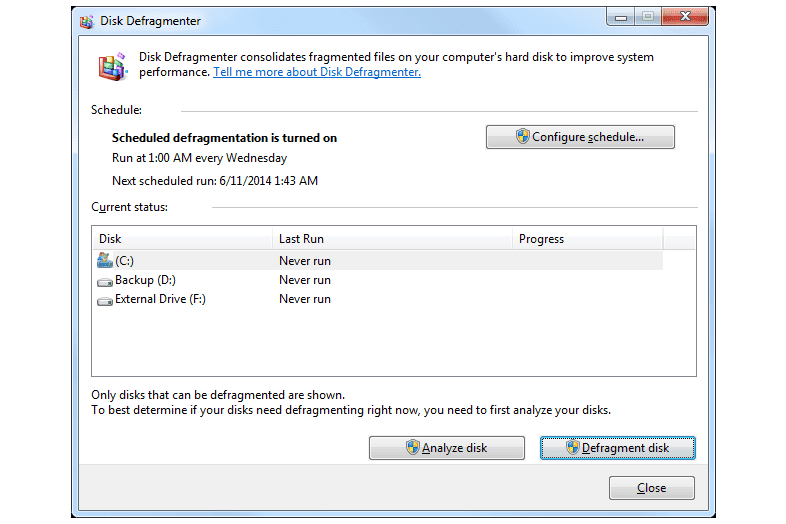
Chống phân mảnh đĩa.
Những gì chúng tôi thíchTích hợp vào Windows; không cần cài đặt
Dễ dàng sử dụng
Có thể chạy phân mảnh theo lịch trình
Chống phân mảnh ổ đĩa bên trong và bên ngoài
Không thể chống phân mảnh các tập tin bị khóa (tức là không có tùy chọn chống phân mảnh thời gian khởi động)
Việc tìm kiếm chương trình sẽ khác nhau tùy thuộc vào phiên bản Windows của bạn
Disk Defragmenter đã có sẵn trong Windows, nghĩa là bạn chỉ cần mở nó ra là có thể sử dụng được. Bạn có thể đặt lịch và chống phân mảnh cả ổ cứng bên trong và bên ngoài.
Nhiều chương trình chống phân mảnh khác trong danh sách này có nhiều ưu điểm so với chương trình này, chẳng hạn như chống phân mảnh thời gian khởi động và các tính năng tối ưu hóa. Tuy nhiên, chương trình của Microsoft chắc chắn vẫn hữu ích và có thêm lợi ích là có thể sử dụng được.ngay lập tứcmà không cần phải tải xuống và cài đặt một cái gì đó.
Để tìm thấy nó, hãy tìm kiếm trên máy tính của bạn chống phân mảnh , hoặc thực hiện dfrgui lệnh từ hộp thoại Chạy.
Chống phân mảnh trang là một chương trình được phát triển bởi Microsoft Hệ thống nội bộ có thể chống phân mảnh các tập tin hoán trang và tổ chức đăng ký của bạn.
05 trên 12Chống phân mảnh đĩa Auslogics
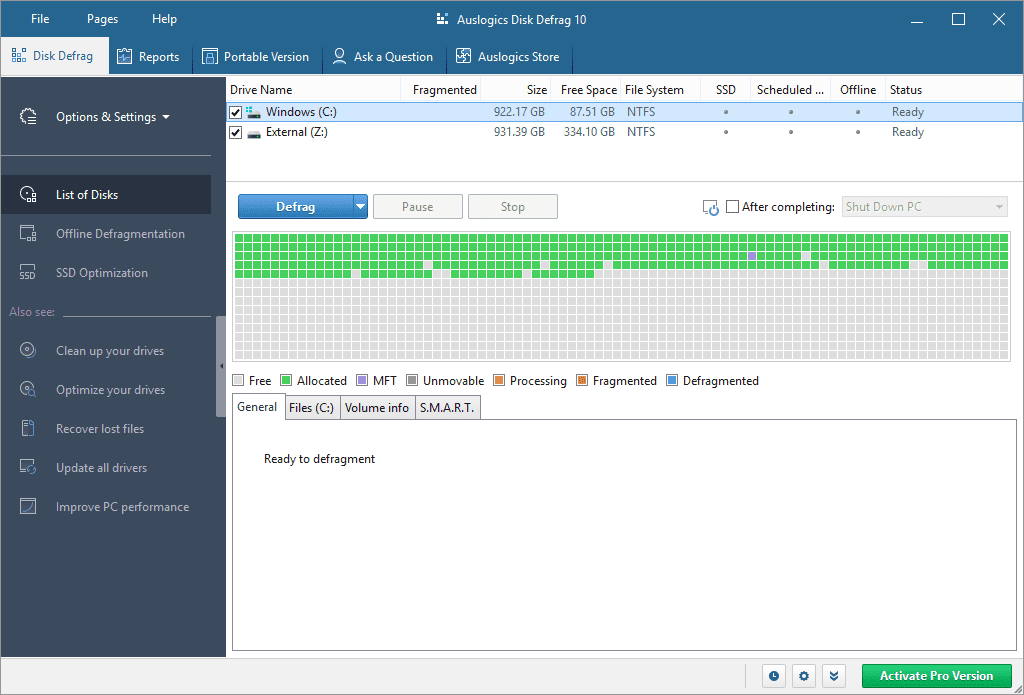 Những gì chúng tôi thích
Những gì chúng tôi thíchMiễn phí cho sử dụng cá nhân và thương mại
Cập nhật thường xuyên
Các tập tin và thư mục có thể được loại trừ khỏi quá trình chống phân mảnh
Các tập tin hệ thống quan trọng có thể được di chuyển đến phần nhanh hơn của ổ đĩa
Cho phép bạn tắt quảng cáo
Tính năng chống phân mảnh trong thời gian khởi động không có sẵn miễn phí
Không thể di chuyển các tập tin tùy chỉnh đến cuối ổ cứng
Cố gắng cài đặt một số chương trình không liên quan trong quá trình thiết lập
Lên lịch không miễn phí
Với Auslogics Disk Defrag, các tệp hệ thống, là các tệp thường được sử dụng, có thể được cấu hình để di chuyển đến các vùng đĩa nhanh hơn nhằm cải thiện thời gian khởi chạy và hiệu suất hệ thống chung.
Đó là một tính năng hữu ích mà không phải tất cả các chương trình khác đều hỗ trợ, vì vậy nếu bạn muốn điều đó thì đây là một lựa chọn tốt.
Nhưng, biết rằng có một số nhược điểm. Điều lớn nhất đối với tôi là nó không hỗ trợ chống phân mảnh theo lịch trình. Ngoài ra, mặc dù trang web của họ không đề cập đến vấn đề này, nhưng tính năng chống phân mảnh trong quá trình khởi động lại cũng bị khóa đối với người dùng miễn phí và chỉ có thể truy cập được sau khi trả tiền cho phiên bản Pro.
Chương trình này cũng có thể được sử dụng để kiểm tra lỗi ổ đĩa bằng chkdsk và loại trừ các tệp/thư mục khỏi quá trình chống phân mảnh.
Nó được hỗ trợ chính thức trên Windows 11, 10, 8 và 7.
Tải xuống chương trình chống phân mảnh ổ đĩa Auslogics 06 trên 12Chống phân mảnh Puran
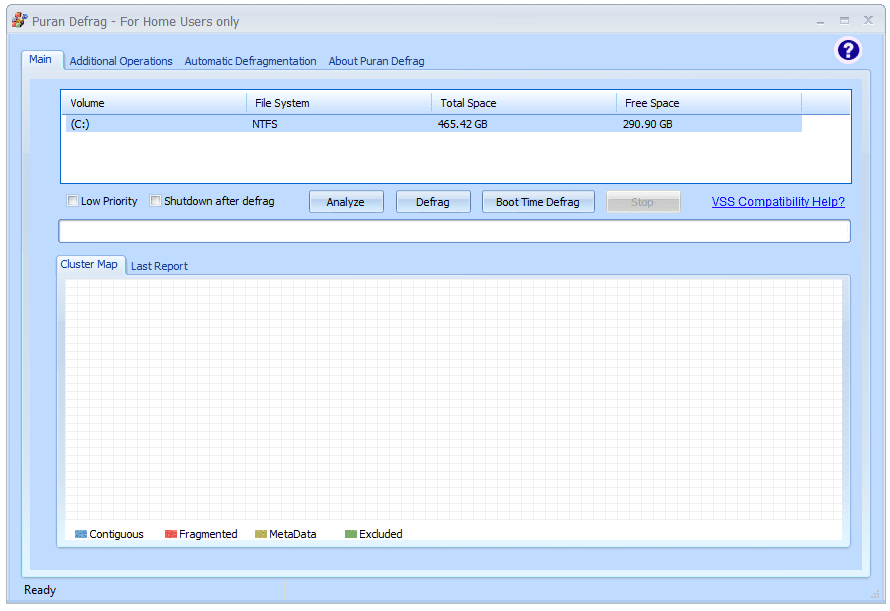
Chống phân mảnh Puran. © Phần mềm Puran
Những gì chúng tôi thíchCó thể chống phân mảnh khi máy tính không hoạt động
Có khả năng di chuyển các tập tin thường được sử dụng sang phần nhanh hơn của ổ cứng
Hỗ trợ chống phân mảnh theo lịch trình
Bao gồm một tùy chọn để chạy phân mảnh trong khi khởi động
Chống phân mảnh có thể bắt đầu từ cấp độ tập tin/thư mục
Cũng có thể kiểm tra lỗi HDD
Không hiển thị tất cả các tệp bị phân mảnh (chỉ 10 tệp hàng đầu)
Không có tùy chọn di động
Thiết lập có thể cố gắng cài đặt một chương trình khác
Kết quả sau khi phân tích ổ đĩa rất khó đọc
Không thể chạy phân mảnh không gian trống theo cách thủ công (chỉ được lên lịch)
Puran Defrag có trình tối ưu hóa tùy chỉnh được gọi là Trình tối ưu hóa thông minh Puran (PIOZR) để di chuyển các tệp phổ biến sang mép ngoài của đĩa một cách thông minh nhằm tăng tốc độ truy cập vào các tệp đó.
Giống như một số chương trình khác trong danh sách này, chương trình này có thể chống phân mảnh các tệp và thư mục từ menu ngữ cảnh nhấp chuột phải của File Explorer, xóa các tệp/thư mục tùy chỉnh trước khi khởi động quá trình chống phân mảnh và chạy chống phân mảnh thời gian khởi động.
Điều tôi thích ở chương trình này là sự tự do mà nó mang lại. Ví dụ: có sẵn các tùy chọn lập lịch rất cụ thể, như chạy phân mảnh tự động cứ sau nhiều giờ, khi hệ thống không hoạt động hoặc khi trình bảo vệ màn hình khởi động.
Tương tự, các lịch trình cụ thể có thể được thiết lập để chống phân mảnh thời gian khởi động như chạy nó khi máy tính khởi động lần đầu tiên trong ngày, vào ngày đầu tuần hoặc lần đầu tiên máy tính của bạn khởi động hàng tháng.
Một điều tôi không thích trong quá trình thử nghiệm là trong quá trình thiết lập, nó đã cố cài đặt các chương trình bổ sung mà tôi không cần hoặc không muốn. Thật không may, đây là một hiện tượng phổ biến mà tôi thấy rất nhiều khi cài đặt phần mềm.May mắn thay, thật dễ dàng để bỏ qua những ưu đãi đó.
Nó được cho là tương thích với Windows 10, 8, 7, Vista, XP và Windows Server 2008 và 2003. Tôi đã sử dụng nó trong Windows 10 mà không gặp vấn đề gì.
Tải xuống Puran Defrag 07 trên 12WinContig
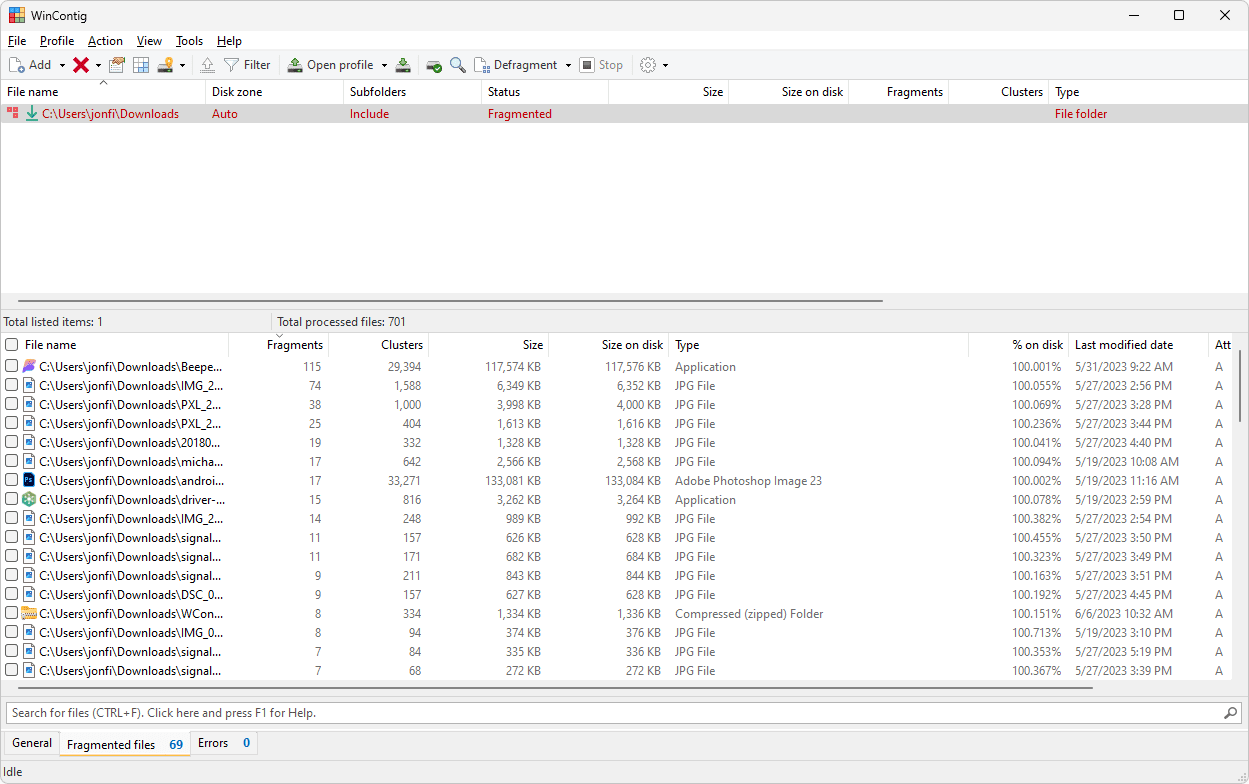 Những gì chúng tôi thích
Những gì chúng tôi thíchKhông cần cài đặt
Chỉ chống phân mảnh các tập tin và thư mục cụ thể
Miễn phí cho sử dụng cá nhân và thương mại
Công tắc dòng lệnh tùy chọn
Nhiều lựa chọn có thể khiến bạn cảm thấy choáng ngợp
WinContig tự mô tả mình là 'công cụ hoàn hảo để chống phân mảnh các tệp cụ thể được sử dụng thường xuyên và liên tục bị phân mảnh.' Điều này có nghĩa là nó là duy nhất trong số hầu hết các tiện ích chống phân mảnh khác vì nó được xây dựng riêng để chống phân mảnh các tệp cụ thể thay vì toàn bộ ổ đĩa.
Vì chương trình này chuyên cải thiện tốc độ tải của những thứ như tệp chương trình nên nó cũng bao gồm khả năng chỉ định vùng đĩa để đặt các tệp và thư mục được chỉ định. Ví dụ: bạn có thể di chuyển các tệp được sử dụng thường xuyên sang vùng truy cập nhanh để tăng tốc độ truy cập vào các tệp đó.
Sau khi phân tích phân mảnh, bạn sẽ thấy danh sách tất cả các tệp chứa các phân đoạn cũng như tỷ lệ phần trăm phân mảnh của mỗi tệp. Danh sách loại trừ cũng có sẵn nếu bạn muốn ngăn một số dữ liệu bị di dời. Bạn cũng có thể sử dụng WinContig để kiểm tra lỗi đĩa.
Tôi thích chương trình này vì khả năng chống phân mảnh nhanh chóng chỉ một số thứ, nhưng tôi không thấy nó thân thiện với người dùng như một số tùy chọn được xếp hạng cao hơn này. Một điều nữa: Tôi không thể xác thực tính năng vùng đĩa thực sự hữu ích như thế nào.
Các thử nghiệm của tôi đã được thực hiện trên Windows 11 nhưng chương trình này cũng tương thích với Windows 10, Windows 8, Windows 7 và Windows Vista.
Tải xuống WinContig 08 trên 12Chống phân mảnh thông minh Toolwiz

Toolwiz SmartDefrag. © Phần mềm ToolWiz
Những gì chúng tôi thíchGiao diện rất đơn giản và dễ sử dụng
Hiển thị có bao nhiêu tập tin bị phân mảnh
Di chuyển kho lưu trữ đến các phần chậm hơn của ổ đĩa để tăng tốc độ truy cập vào các tệp khác
Không hỗ trợ chống phân mảnh theo lịch trình
Không hiển thị mức độ phân mảnh trên toàn bộ ổ đĩa
Không thể tùy chỉnh bất cứ điều gì
Có thể không hoạt động với bạn trong Windows 11/10
Nếu bạn đang tìm kiếm một chương trình sử dụng cực kỳ đơn giản và không bị sa lầy với các nút hoặc cài đặt khó hiểu thì đây là chương trình hoàn hảo.
Toolwiz Smart Defrag là một chương trình nhỏ cài đặt nhanh chóng và có giao diện tối giản, không tì vết. Nó tuyên bố nhanh hơn 10 lần so với công cụ chống phân mảnh mặc định có trong Windows và có thể đặt các tệp lưu trữ vào một phần khác của ổ đĩa để tăng tốc độ truy cập vào các tệp thông thường.
Bạn có thể xem số lượng tệp bị phân mảnh từ bản phân tích và chạy phân mảnh rất nhanh, nhưng bạn không thể thấy mức độ phân mảnh tồn tại trên ổ đĩa, cũng như không thể lên lịch chạy phân mảnh sau này.
Tôi nghĩ thật tuyệt khi có một chương trình không chứa đầy các nút và các thanh công cụ khác, nhưng đôi khi điều đó cũng thật đáng tiếc. Ví dụ, cósố khôngtính năng tùy biến.
Chương trình này chính thức hoạt động trong Windows 7, Vista và XP. Tôi cũng sử dụng nó tốt trong Windows 8.
cách cài đặt phần mềm 32 bit trên Windows 10 64 bitTải xuống phần mềm chống phân mảnh thông minh Toolwiz 09 trên 12
Chăm sóc khôn ngoan 365
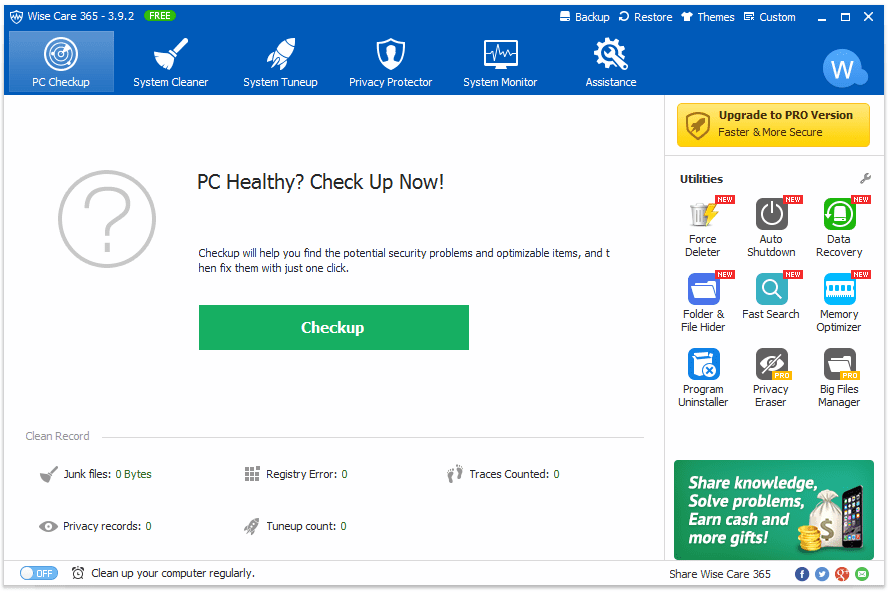
Chăm sóc khôn ngoan 365.
Những gì chúng tôi thíchHỗ trợ tối ưu hóa và chống phân mảnh ổ đĩa
Cho phép bạn kích hoạt tính năng tự động tắt khi quá trình chống phân mảnh kết thúc
Có một lựa chọn di động
Bao gồm các chương trình khác mà bạn có thể thích
Không thể chống phân mảnh theo lịch trình
CónhiềuS của các chương trình khác ngoài công cụ chống phân mảnh
Sẽ không chống phân mảnh các tập tin bị khóa
Wise Care 365 là tập hợp các tiện ích hệ thống quét các vấn đề về quyền riêng tư và tệp rác. Một trong những công cụ trong Tinh chỉnh hệ thống tab, được sử dụng để chống phân mảnh ổ cứng.
Chọn ổ đĩa cần chống phân mảnh rồi chọn Chống phân mảnh , Tối ưu hóa hoàn toàn hoặc Phân tích . Bạn có thể tùy chọn tắt máy tính sau khi quá trình chống phân mảnh kết thúc.
Lên lịch chống phân mảnh làkhôngđược hỗ trợ trong chương trình này. Một điều nữa tôi không thích là quảng cáo về phiên bản đầy đủ luôn hiển thị trong chương trình. Ngoài ra, một số tính năng và tùy chọn chỉ có trong phiên bản chuyên nghiệp.
Nếu bạn không thích sử dụng những loại chương trình chứa hàng tá công cụ nhỏ vào một lần tải xuống, thì bạn sẽ muốn bỏ qua chương trình này. Nếu bạn đọc bài đánh giá của tôi được liên kết ở trên, bạn sẽ thấy danh sách đầy đủ tất cả các công cụ khác có trong bộ công cụ này. Tôi đã sử dụng Wise Care 365 nhiều lần trong nhiều năm và có thể rất thú vị khi thử nghiệm mọi thứ mà nó cung cấp, nhưng sẽ thực sự quá mức cần thiết nếu tất cả những gì bạn muốn là một chương trình chống phân mảnh tốt.
Wise Care 365 có thể được cài đặt trên Windows 11, 10, 8, 7, Vista và XP. Phiên bản di động cũng có sẵn, nhưng bạn phải 'tạo' nó từ bên trong phiên bản có thể cài đặt được (xem thêm về điều này trong phần đánh giá).
Tải xuống Wise Care 365 10 trên 12Phiên bản miễn phí chống phân mảnh O&O

Phiên bản miễn phí chống phân mảnh O&O. © Phần mềm O&O
Những gì chúng tôi thíchTính năng chống phân mảnh có thể chạy mỗi khi trình bảo vệ màn hình bật lên
Tính năng chống phân mảnh theo lịch trình có thể được đặt thành không chạy nếu độ phân mảnh quá thấp
Các tệp điểm khôi phục hệ thống thực sự lớn được di chuyển đến các phần chậm hơn của đĩa để tăng hiệu suất cho các tệp khác
Tạo báo cáo ổ cứng cực kỳ chi tiết
Không hoạt động với Windows 11, 10 hoặc 8
Một số tính năng không được sử dụng miễn phí nên bạn sẽ được nhắc mua phiên bản đầy đủ
Không cho phép bạn loại trừ các tập tin khỏi quá trình chống phân mảnh
Không thể chống phân mảnh ổ cứng di động
Không thể chống phân mảnh khi khởi động
O&O Defrag Free Edition có giao diện ngăn nắp và dễ sử dụng. Nó hỗ trợ các tính năng phổ biến có trong phần mềm chống phân mảnh tương tự, như tối ưu hóa ổ đĩa, xem danh sách tất cả các tệp bị phân mảnh và kiểm tra lỗi ổ đĩa.
Ngoài việc lên lịch chống phân mảnh hàng tuần, bạn cũng có thể định cấu hình chương trình để tự động bắt đầu chống phân mảnh khi trình bảo vệ màn hình bật.
Bạn có thể tùy ý chạy qua mộtCấu hình nhanhtrình hướng dẫn để dễ dàng thiết lập lịch trình hoặc tối ưu hóa ngay lập tức ổ đĩa.
Một số tính năng chỉ có ở phiên bản trả phí, có nghĩa là đôi khi bạn sẽ cố gắng bật một cài đặt nhưng được thông báo là không thể vì bạn đang sử dụng phiên bản miễn phí, điều này có thể gây khó chịu.
O&O Defrag Free Edition tương thích với Windows 7, Vista và XP. Tôi đã thử nghiệm phiên bản mới nhất trong các phiên bản Windows mới hơn nhưng tôi không thể thiết lập và chạy phiên bản này.
Tải xuống phiên bản miễn phí O&O Defrag 11 trên 12UltraDefrag
 Những gì chúng tôi thích
Những gì chúng tôi thíchTùy chọn nâng cao ẩn đi cho người mới bắt đầu
Có thể kiểm tra lỗi ổ cứng
Chống phân mảnh cả ổ cứng bên trong và bên ngoài
Cho phép bạn chống phân mảnh các tập tin và thư mục riêng lẻ, không chỉ toàn bộ ổ cứng
Các thay đổi nâng cao yêu cầu bạn chỉnh sửa tệp cấu hình
Khó bật tính năng chống phân mảnh theo lịch trình
Cập nhật không thường xuyên
UltraDefrag có thể được sử dụng cho cả người mới sử dụng và người dùng nâng cao — có những tính năng phổ biến mà mọi người đều có thể sử dụng nhưng cũng có các tùy chọn nâng cao nếu bạn cần thực hiện các thay đổi cụ thể đối với chương trình.
Các chức năng phổ biến như sửa chữa, chống phân mảnh và tối ưu hóa ổ đĩa đều được kích hoạt đơn giản như bất kỳ chương trình nào khác. Tuy nhiên, nếu bạn muốn thực hiệnthay đổiđối với chương trình nói chung hoặc tùy chọn chống phân mảnh thời gian khởi động, bạn phải biết cách điều khiển xung quanh một tập tin BAT .
Đây là một chương trình gọn gàng nếu bạn thích mày mò mọi thứ, nhưng nếu điều đó không phù hợp với bạn, tôi thực sự khuyên bạn nên sử dụng một số ứng dụng đầu tiên mà tôi đã trình bày chi tiết ở đầu danh sách.
Nó sẽ chạy tốt trên Windows 11, 10, 8, 7, Vista và XP.
Tải xuống UltraDefrag 12 trên 12MyDefrag

MyDefrag. © J.C. tàu thuyền
Những gì chúng tôi thíchBao gồm nhiều tùy chọn nâng cao
Hoạt động 'ngoài luồng' cho những người không muốn tùy chỉnh bất cứ thứ gì
Giao diện thực sự đơn giản và chính xác
Có khả năng chống phân mảnh ổ đĩa di động và ổ đĩa bên trong
Có thể khó sử dụng hơn nhiều so với các chương trình tương tự
Không hoạt động từ File Explorer
Cập nhật lần cuối vào năm 2010
MyDefrag (trước đây là JkDefrag) có thể vừa là một chương trình chống phân mảnh đơn giản vừa khá phức tạp, tùy thuộc vào nhu cầu của bạn.
Nó hoạt động bằng cách tải và chạy các tập lệnh trên một hoặc nhiều ổ đĩa. Một số tập lệnh được bao gồm khi bạn cài đặt nó lần đầu tiên, chẳng hạn như chống phân mảnh theo lịch trình, phân tích ổ đĩa và củng cố dung lượng trống. Cài đặt mặc định chỉ phù hợp với người dùng thông thường.
Những người dùng cao cấp hơn có thể xây dựng các tập lệnh tùy chỉnh của riêng họ, tập lệnh này thực sự có thể rất chi tiết để tùy chỉnh sâu cách thức hoạt động của MyDefrag. Thông tin về việc tạo tập lệnh có thể được tìm thấy trong hướng dẫn trực tuyến.
MyDefrag chưa được cập nhật từ năm 2010 nên chỉ hỗ trợ chính thức Windows 7, Vista, XP, 2000, Server 2008 và Server 2003. Tuy nhiên, nó vẫn hoạt động với các phiên bản Windows mới hơn, như Windows 11, 10 và 8.
Tải xuống MyDefrag








